Ci occuperemo, in questa seconda parte, delle schermate residue del BIOS. Se riprendiamo in esame quanto detto all'inizio della prima parte - nella tabella successiva alla figura 1, che riporta il significato delle varie opzioni del menù iniziale (figura 1). Daremo soltanto alcuni cenni alle schermate successive a quella di predisposizione - riconoscimento della CPU (la più utile per evitare la predisposizione della scheda madre riguardo alla CPU, valida solo per le schede madri che hanno tale schermata nel BIOS).
Power Management Setup (Gestione dell'alimentazione)
La schermata, riportata in figura 5, ci dice alcune cose sulle possibilità di configurazione della gestione delle alimentazioni della piastra.
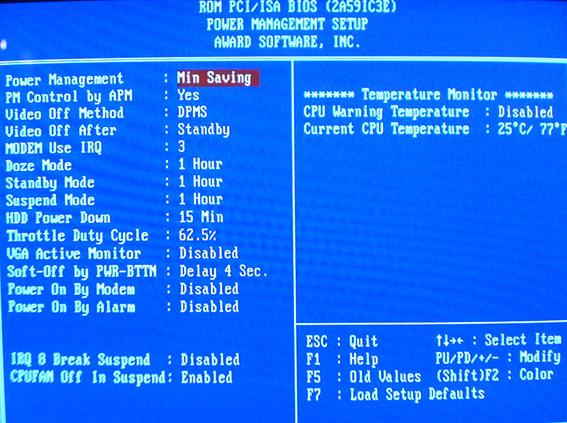
Fig. 5 - POWER MANAGEMENT SETUP
Questa gestione può variare da piastra a piastra, e non sempre si riesce a far funzionare: ciò dipende da alcune predisposizioni che occorre fare sulla piastra stessa, o tra la piastra e il case del computer, dotato di cavallotti per comandare alcune funzionalità della piastra (Green function, Funzione risparmio energetico). La gestione che descriviamo con la schermata di figura 5 consente di impostare il valore di determinati temporizzatori: se l'utente non agisce sul computer per un tempo superiore al valore di minima impostazione di alcuni di questi, entra in funzione il risparmio energetico, secondo le modalità impostate. Nella schermata si possono trovare alcune voci relative all'opzione scelta nella prima domanda (Power Management). Tale domanda consente di scegliere tra le seguenti opzioni:
| Disabled | esclude la funzione Risparmio Energetico |
| Max Saving | Tutti i temporizzatori sono impostati al valore minimo di un minuto per massimizzare il risparmio energetico |
| Min Saving | Tutti i temporizzatori sono impostati al valore massimo di un'ora per minimizzare il risparmio energetico |
| User Define | L'utente definisce il valore dei temporizzatori |
La seconda voce (PM Control by APM) determina se altro software diverso dal BIOS (ad es. Windows) può controllare la funzione Risparmio Energetico. Per far funzionare questa opzione occorre che la funzione APM (Advanced Power Management) sia stato abilitata nel BIOS. La terza e la quarta opzione riguardano il Video: se il monitor entra in risparmio energetico (Video Off Option) e come vi entra (Video Off Method). Non entriamo nel dettaglio delle voci sul tipo di entrata in funzione di questa e delle altre opzioni, perché estremamente sofisticate, e richiedenti conoscenze specifiche di funzionamento fisico dei cinescopi dei monitor. Analogo discorso vale per la voce Modem Use IRQ con la quale si controlla che un segnale sul modem riattivi il sistema: per far funzionare questa opzione occorre assegnare una interruzione al modem, e ciò non è sempre possibile.
I valori dei temporizzatori sono indicati dalle opzioni Doze, Standby e Suspend che corrispondono ad altrettante modalità di entrata in risparmio energetico. Il sistema passa dal funzionamento Normale al Doze dopo il tempo indicato in DOze, poi al funzionamento Standby (timer Standby) e infine al Suspend (timer Suspend). Da questo funzionamento si esce con un evento (attività esterna) che determina il ritorno al modo Normale e "risveglia" il sistema. La funzione CpuFanOff abilitata (ultima riga della metà sinistra della schermata di fig. 5) consente di spegnere anche la ventolina di raffreddamento del processore.
Nella metà di destra della schermata di figura 5 è mostrata l'indicazione del sensore termico della temperatura del processore, e si può abilitare (prima riga) la funzione che arresta il PC se la temperatura del processore supera il valore definito di sicurezza.
Configurazione PnP/PCI
La schermata successiva, descritta dalla figura 6, mostra la configurazione del bus PCI e la possibilità di abilitare o disabilitare la funzione PnP (Plug and Play). La schermata consente un certo numero di opzioni, le più importanti delle quali sono controllate dalle prime due righe della metà di sinistra.
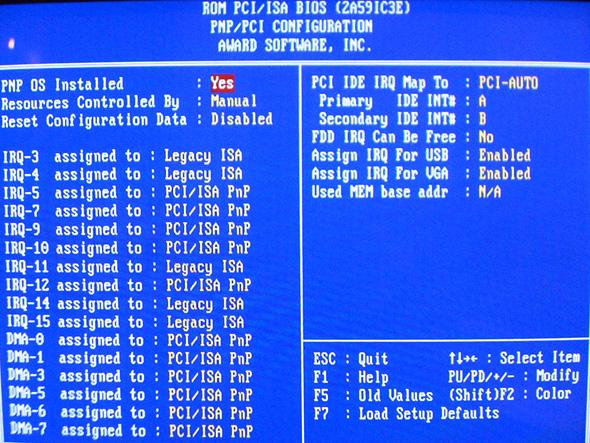
Figura 6 - PnP/PCI Configuration
La schermata fa vedere tre righe iniziali.
La prima riga consente di abilitare/disabilitare l'opzione del PnP OS: mediante questa opzione (abilitata - Installed) viene attivato il riconoscimento automatico di unità Plug and Play (CD Rom, schede particolari di interfaccia, unità di memorizzazione come IOmega Zip, ecc.) Questo riconoscimento consente di far installare al sistema operativo l'hardware appena montato (se di tipo PnP) senza doverne effettuare il riconoscimento forzato tramite loro ricerca. Se l'opzione non è installata (abilitata) il riconoscimento non avviene.
La seconda riga controlla come si possono configurare le risorse del bus PCI. Ci sono due opzioni (Manual e Auto) se si sceglie l'opzione Manual (indicata nella figura 6) si ha la possibilità, per ciascuna delle interruzioni abilitate e delle DMA assegnate dal sistema, di scegliere una di due possibilità:
| PCI/ISA PnP | assegna l'interrupt al BUS PCI |
| Legacy ISA | assegna l'interrupt al BUS ISA |
Questo consente il riconoscimento di alcune schede di interfaccia (ad es., schede audio) come schede di tipo ISA e non PCI, ed è particolarmente utile se la scheda non viene riconosciuta come Plug and Play e magari è una scheda con attacco per il bus PCI, ma manca dell'elettronica di riconoscimento PCI PnP.
Se si sceglie l'opzione Auto, tutte le righe dove si può scegliere tanto l'IRQ che il DMA scompaiono, in quanto il riconoscimento viene effettuato in modo automatico dalla scheda madre. In molti casi questo sistema funziona, e quindi non necessita di configurare il bus o una sua parte manualmente.
Nella metà destra della schermata sono presenti alcune opzioni specifiche (avanzate, per la natura di questa trattazione). La sola opzione che l'utente può effettivamente attivare o disattivare è l'abilitazione automatica delle interrupt (IRQ) per la VGA e per le porte USB. Entrambe queste opzioni sono abilitate (enabled) nella schermata della fig.6.
Load Setup Default
La voce di menù corrispondente a questo valore ripristina all'interno del programma tutte le opzioni previste dal costruttore come opzioni preimpostate per la scheda madre. Non viene visualizzata alcuna schermata, ma le opzioni vengono inserite all'interno di tutte le schermate. Selezionando l'opzione si ottiene una domanda che chiede di autorizzare tale caricamento. L'opzione risulta particolarmente utile quando si sono inseriti nella configurazione dei valori che fanno bloccare la scheda madre o ne determinano un malfunzionamento.
Integrated Peripherals
Questa risulta una delle schermate più utili di tutto il BIOS. Infatti, anche se l'utente non deve alterare quasi nulla dei valori preinseriti, tale schermata consente di verificare tutte le impostazioni automatiche corrispondenti ai dispositivi installati sulla scheda madre (Canali del Controller Floppy, Canali IDE Primario e Secondario, porte seriali, porta parallela, porte USB). La schermata è mostrata nella figura 7.
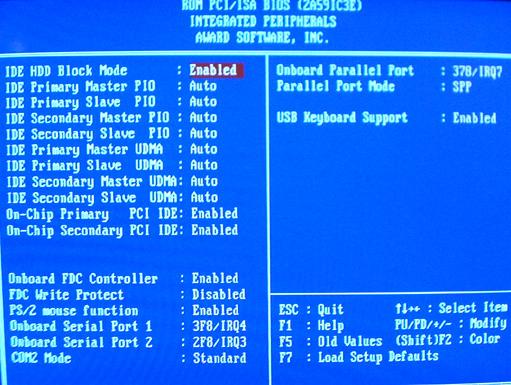
Figura 7 - Integrated Peripherals
La schermata mostra, come tutte le altre, una metà di sinistra che è la parte più importante, e poche altre opzioni riportate nella metà di destra.
La prima opzione della metà di sinistra chiede l'abilitazione del modo a blocchi per la gestione dei dischi rigidi (HDD Block Mode). Tale opzione è necessaria per tutti gli HD di ultima generazione, a partire da quelli a 3200 giri (di circa il 1996 - 1997), che hanno formattazioni superiori a quella massima del DOS, e cioè con capacità di almeno due gigabyte o più. Nel paragrafo che riguarda l'autoriconoscimento degli HD tratteremo questo argomento più in dettaglio.
Le otto righe successive (quattro per gli HD di tipo PIO, quelli dell'epoca citata sopra, e quattro per gli HD di tipo UDMA, più recenti; ciascun gruppo di quattro è relativo alle due unità del canale IDE primario e alle due unità del canale IDE secondario), consentono il riconoscimento automatico della modalità di funzionamento se si imposta la loro opzione su Auto per tutte e otto le righe, oppure la configurazione manuale delle varie unità se si imposta la corrispondente riga su PIO Mode 0,1,2,3,4 (per le righe PIO) e sui valori di UDMA previsti dalla piastra. Tali opzioni, presenti su tutte le schede madri, possono variare di numero.
La configurazione automatica è fortemente consigliata, e solo in casi di HD molto vecchi potrà essere conveniente utilizzare le opzioni manuali, se l'opzione auto non riconosce il disco.
Le righe che seguono (in alcuni BIOS sono le prime) abilitano i controller IDE presenti sulla scheda madre: la prima riga (On chip Primary PCI IDE) abilita il canale IDE Primario, la seconda (On chip Secondary PCI IDE) il Secondario. Le opzioni sono utilizzate se uno dei due canali si rompe, per escludere dal controllo del programma il canale rotto. Tutte le altre opzioni vengono utilizzate nello stesso modo.
Successivamente, sempre nella metà sinistra, ci sono altre sei righe che hanno il seguente significato:
| Onboard FDC Controller | abilita/disabilita (Enabled/Disabled) il controller dei floppy presente sulla scheda madre |
| FDC Write Protect | abilita/disabilita la protezione da scrittura sui floppy |
| PS/2 mouse function | abilita/disabilita l'inserimento in piastra di mouse con attacco PS/2 |
| Onboard Serial Port 1 | abilita con indirizzo/interrupt o disabilita la porta seriale 1 |
| Onboard Serial Port 2 | abilita con indirizzo/interrupt o disabilita la porta seriale 2 |
| COM2 Mode | Sceglie la modalità di funzionamento della porta seriale 2 |
Nella schermata destra, compaiono tre righe:
| Onboard Parallel Port | abilita con indirizzo/interrupt o disabilita la porta parallela |
| Parallel Port Mode | sceglie la modalità di funzionamento
della porta parallela (Normal = unidirezionale; SPP, EPP, ECP = bidirezionali) |
| USB Keyboard Support | Abilita il supporto USB per la tastiera |
Per questa schermata occorre fare un commento finale. Tutte le opzioni variano da una scheda madre all'altra, secondo accordi presi tra il costruttore della scheda madre e il progettista del programma di configurazione. Quindi, aspettatevi di trovare opzioni differenti per alcune delle scelte descritte qui. Inoltre, l'utilità della schermata è proprio tipica della situazione in cui qualcuna delle opzioni presenti sulla scheda madre fallisce, ed occorre disabilitarla.
Supervisor Password
Questa opzione del menù di partenza, come la successiva, servono per dotare il programma di configurazione e il computer di password, che ne consentano l'uso a personale autorizzato. L'opzione è particolarmente utile per computer utilizzati in ambienti ove circolino più persone, e la password di cui si parla qui (Supervisor) protegge i valori inseriti nelle schermate del programma di Configurazione, che - se alterati da persone non esperte - potrebbero causare il blocco del computer. Se si seleziona l'opzione, comparirà una prima richiesta "Enter Password" che consente di inserirla, ed una seconda "Confirm Password", che richiede di digitarla una seconda volta, per conferma. Si consiglia di adoperare password i otto caratteri, di facile memorizzazione. ATTENZIONE: escogitare qualche meccanismo per memorizzare la password in un luogo sicuro, ove poterla sempre reperire. Se infatti la si dimentica, non c'è alcun modo di conoscerla, e si può cancellare soltanto nelle schede madri che hanno un apposito cavallotto per effettuare questa operazione all'atto della configurazione. All'atto dell'entrata nel programma di configurazione, ottenuta premendo il tasto Del(Canc) durante la fase di avviamento, verrà richiesta la password alla visualizzazione della schermata di menù (figura 1). La presenza di questa password (cioè il suo inserimento) verrà segnalata dalla dicitura Setup a fianco alla scritta Security della schermata di figura 3 (BIOS FEATURES SETUP); se presente anche la password di utente, la scritta sarà Setup/User. Se invece non c'è password, comparirà la scritta None.
User password
Questa opzione del menù di partenza serve per dotare il computer di una password, che ne consenta l'uso a personale autorizzato. L'opzione è particolarmente utile per computer utilizzati in ambienti ove circolino più persone, e la password di cui si parla qui (User) protegge il computer dagli accessi non autorizzati. Se si seleziona l'opzione, comparirà una prima richiesta "Enter Password" che consente di inserirla, ed una seconda "Confirm Password", che richiede di digitarla una seconda volta, per conferma. Si consiglia di adoperare password i otto caratteri, di facile memorizzazione. ATTENZIONE: escogitare qualche meccanismo per memorizzare la password in un luogo sicuro, ove poterla sempre reperire. Se infatti la si dimentica, non c'è alcun modo di conoscerla, e si può cancellare soltanto nelle schede madri che hanno un apposito cavallotto per effettuare questa operazione all'atto della configurazione. Al termine dalla fase di avviamento, e prima di caricare il sistema operativo, verrà richiesta la password di utente. La presenza di questa password (cioè il suo inserimento) verrà segnalata dalla dicitura User a fianco alla scritta Security della schermata di figura 3 (BIOS FEATURES SETUP); se presente anche la Supervisor password, la scritta sarà Setup/User. Se invece non c'è nessuna delle due password, comparirà la scritta None.
IDE HDD Autodetection
Questa schermata, che conclude la nostra panoramica, è la più utilizzata dal personale che configura le schede madri, e comunque da chi - resosi esperto - affronti ad esempio l'aggiunta o la sostituzione di un disco fisso nel proprio computer. Va subito detto che si può ottenere la stessa cosa selezionando - come si è detto - la voce Auto nelle scelte relative alle quattro unità IDE presenti nella prima schermata (Standard CMOS Setup, figura 2).
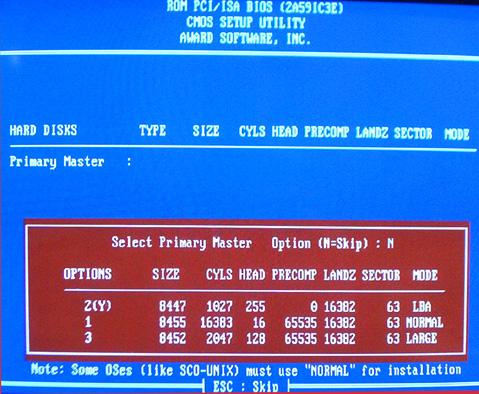
Figura 8 - Schermata iniziale della opzione "IDE HDD Autodetection"
La schermata che appare selezionando l'opzione "IDE HDD Autodetection" dal menù della figura 1 è la prima di quattro schermate identiche, relative alla scansione delle unità presenti sul canale IDE Primario (Primary Master e Primary Slave) e delle unità presenti sul canale IDE Secondario (Secondary Master e Secondary Slave). Queste unità sono state collegate da chi ha assemblato l'hardware del computer, e vengono configurate prima del loro collegamento, si che dovrà risltare master (di ciascuno dei due canali) l'unità più lontana dal controller lungo il cavo flat, e slave l'unità più vicina al controller, sempre lungo il cavo flat. Tale disposizione risulterà anche nella schermata di autoriconoscimento dei dischi rigidi, che è del tipo mostrato nella figura 8. Per ciascuno dei dischi rigidi (HDD) si può scegliere tra tre opzioni (indicate dalla scritta presente nella colonna Mode, e cioè
| LBA (Large Block Address) | opzione scelta per le formattazioni a 32 bit |
| NORMAL | opzione scelta con i dischi installati in DOS |
| LARGE | opzione richiesta per le formattazioni di sistemi operativi diversi da Windows |
Per selezionare un disco rigido riconosciuto, nella gran parte dei nostri casi, si risponderà alla schermata con 2 (opzione LBA), seguito da invio.
A cosa serve l'autodetection? In genere serve a controllare se il disco rigido montato viene riconosciuto correttamente dalla scheda madre. I dati letti (che si vedono nella schermata di figura 8), vengono trasferiti automaticamente nella schermata di figura 2 (Standard CMOS Setup), ove poi rimangono se i dati del programma di Configurazione vengono memorizzati.
Occorre dire che, per le unità CD-Rom o DVD Rom, l'autoriconoscimento non fornisce alcun dato, come deve essere nei riconoscimenti di tali unità da parte dei controller IDE: Quindi non allarmatevi se non viene detto nulla: è tutto ok.
Save & Exit Setup
Questa opzione serve per memorizzare tutte le scelte fatte nelle schermate. Si può accedere a tale funzione premendo il tasto F10 e rispondendo Yes alla richiesta di conferma. NON DIMENTICATE QUESTA OPZIONE AL TERMINE DELLE OPERAZIONI DI CONFIGURAZIONE !
Exit Without Saving
Questa opzione si utilizza quando si vuole controllare qualcosa nel programma di configurazione senza modificare alcuna delle scelte fatte. Al termine, per uscire dalla schermata di menù, si può selezionare questa opzione o premere il tasto Esc, e rispondere Yes alla domanda di conferma.
Spero di aver chiarito come è fatto e come si utilizza questo programma. Mi scuso per non aver illustrato tutte le opzioni, cosa tra l'altro poco utile. Qualsiasi osservazione a quanto scritto, se mi viene comunicata tramite mail è gradita e ben accetta.
15 luglio 2003